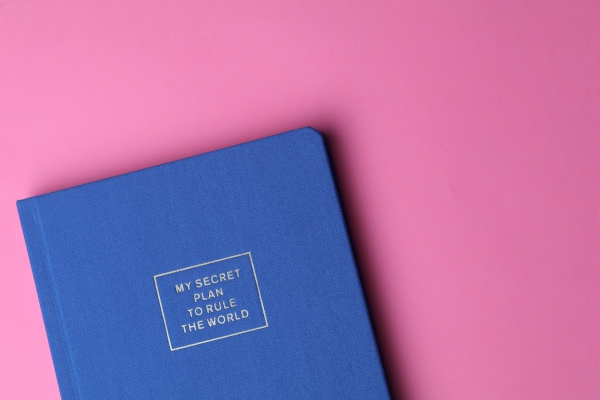可以Excel上方菜单栏中选择条件格式来设置不同条件显示的颜色。
1.在excel的单元格中选中要设置的区域。
2.点击菜单栏中的条件格式后选择突出单元格规则。
3.在选项中点击重复值后选择填充的颜色点击确定。
4.根据以上步骤就可以使用Excel条件格式。
前述
测试环境/工具
型号:华为 MateBook 14
系统:win10
软件:Microsoft Office Excel 2020
功能和快捷键
操作步骤/方法
1在excel的单元格中选中要设置的区域。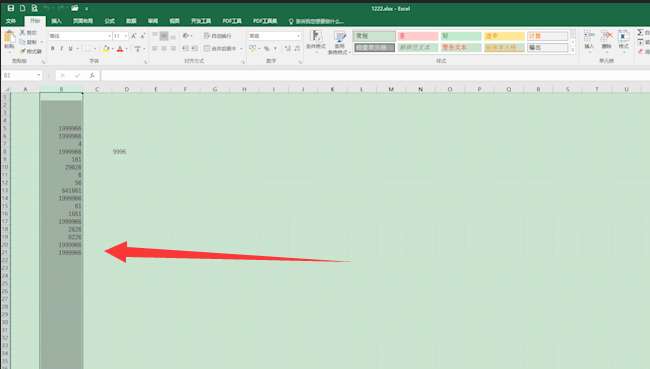
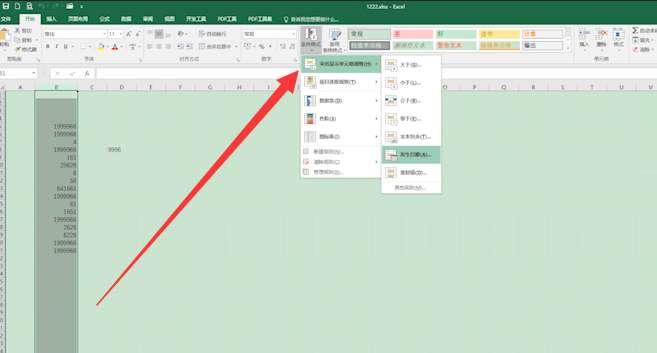
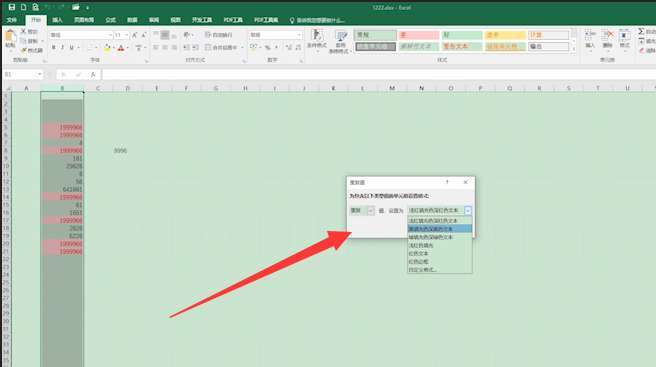
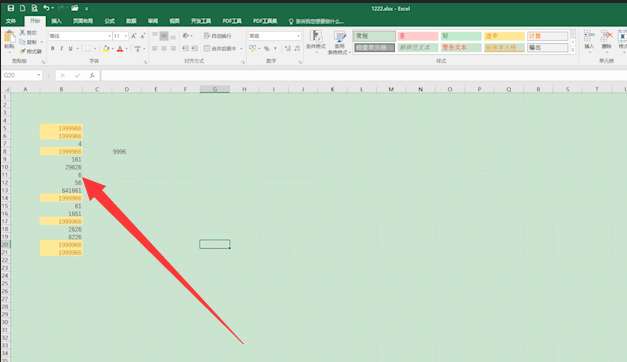
注意事项/总结
1.点击条件格式后选择突出单元格规则。2.点击重复值后选择填充的颜色点击确定。
标签: Excel